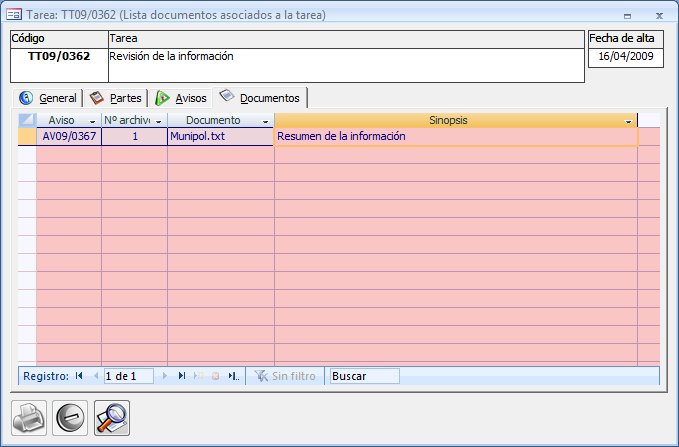Generar tareas
Para que las labores internas de una unidad administrativa se gestionen de una forma organizada, MuniGex dispone de un control de tareas que permite a los usuarios atender y cursar las labores pertenecientes a su unidad.
Definir la tarea
Desde el control de tareas los usuarios pueden generar nuevas tareas pertenecientes a su unidad o gestionar las existentes.
Al pulsar sobre el botón “Nuevo” aparecerá la ficha de una nueva tarea en blanco para que procedamos a su definición.
Después de haber introducido un nombre o descripción breve para la tarea, se mostrarán los datos referentes a ella divididos en varias pestañas.
En la pestaña “General” iremos rellenando los datos básicos, como son : unidad administrativa (por defecto la del usuario), Tipo de tarea a la que pertenece, creador (por defecto el usuario actual), el departamento que se encargará de ella, un responsable ( en caso de no especificarse ninguno, se da por hecho que toda la unidad es responsable) y el estado.
Con estos datos sería suficiente, pero aún se pueden especificar más, como es el tiempo y la fecha previstos, lugar (por si es una tarea que se realiza fuera de la unidad o del ayuntamiento), una descripción más extensa de la labor a realizar, etc.
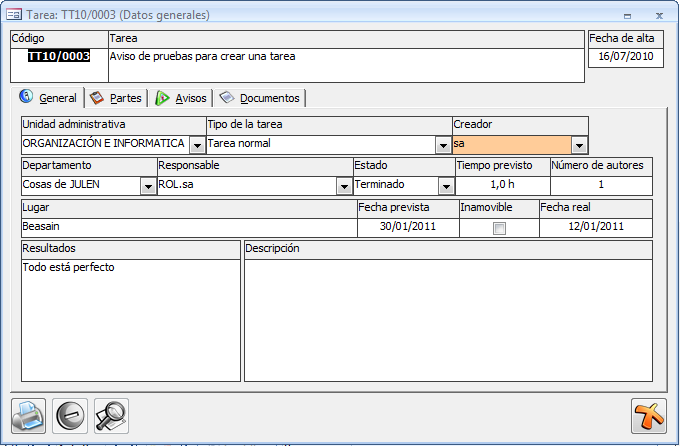
Anotar partes de trabajo
En esta sección los usuarios que se están haciendo cargo de la tarea pueden ir anotando todos los pasos que van realizando hasta completar la misma.
Recordar que sólo los autores pueden introducir partes, por lo que previamente deben figurar en el listado de “Autores de labores” de la unidad administrativa.
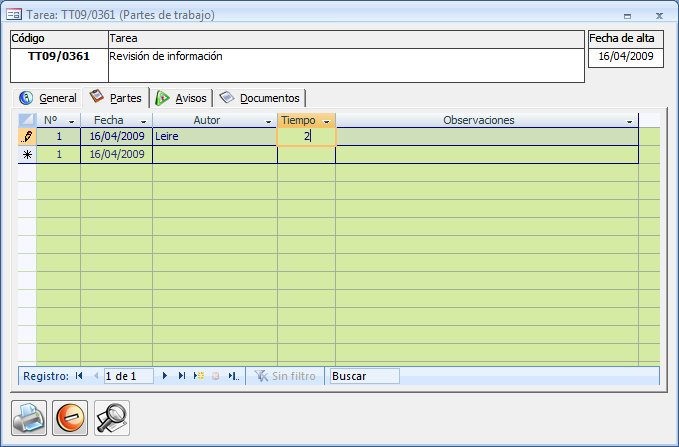
Tareas generadas a partir de un aviso
La generación de alguna de las tareas puede provenir de un aviso que haya llegado a la unidad y que necesite una labor como respuesta. En estos casos, en la pestaña “Avisos” y “Documentos” aparecerá la información relacionada con ellos.
En estos casos, en la pestaña “Avisos” aparecerá el aviso relacionado con la tarea. Al pulsar sobre el botón “Ver” (icono ojo) se mostrará la ficha del aviso con más detalles sobre él.
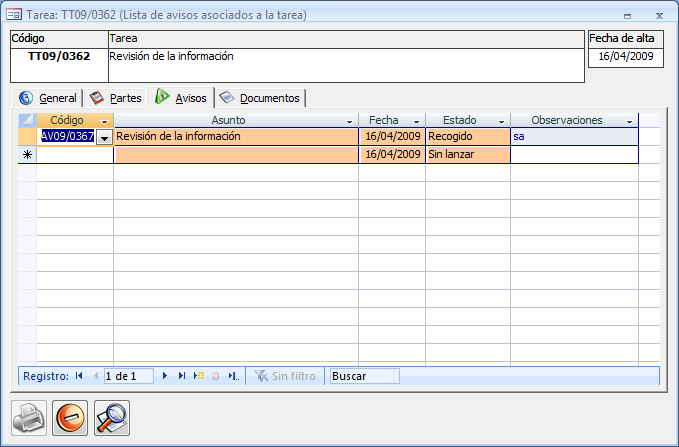
Al igual que la pestaña de avisos, la pestaña “Documentos” mostrará un listado con los archivos electrónicos que se han adjuntado al aviso relacionado con la tarea.
Para poder acceder o abrir uno de estos archivos, pulse sobre el documento deseado y después pulse sobre el botón “Ver”.